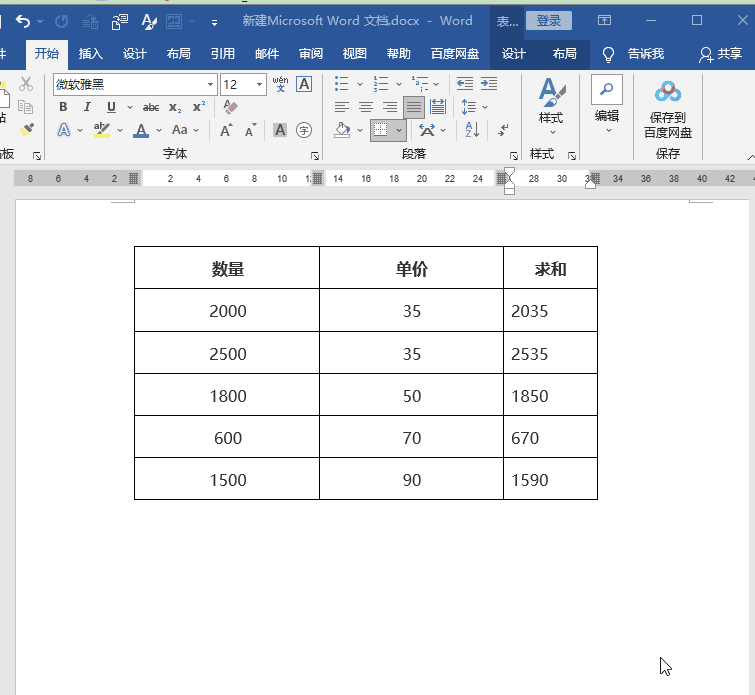F1:打开帮助
在使用word的过程中,遇到什么问题,可直接按下F1键调出帮助信息,可以在这里搜索解决问题。
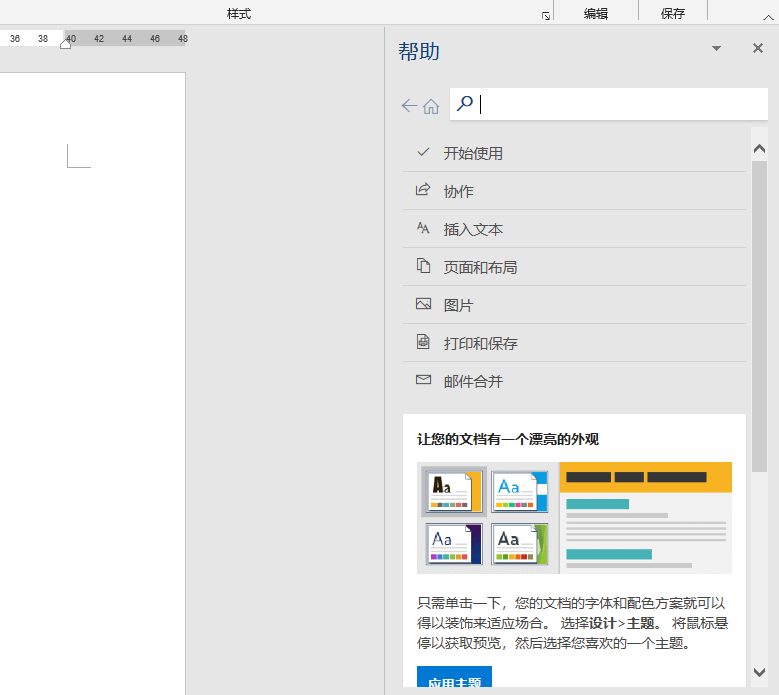
F2:剪切文本或图片
与复制和剪切功能类似,选中一段文字后,按下F2,再将光标移到需要插入的位置,然后按Enter键就可以移动文字。
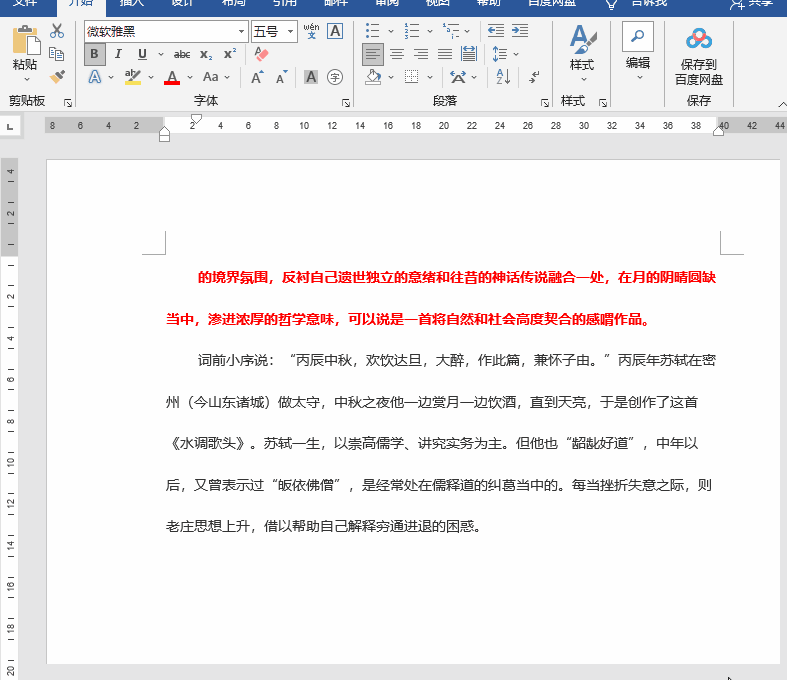
F3:自动图文集
编辑word文档的时候,可能会在不同的Word中经常输入相同的内容,如果总是重新输入或者复制粘贴是比较麻烦的,这个时候我们可以使用自动图文集的功能。
比如我经常要用到固定的“个人介绍”模板,这个时候可以打开个人介绍模板,Ctr+A全选内容,然后依次点击【插入】-【文本】-【文档部件】-【自动图文集】-【将所选内容保存到自动图文集库】,然后在弹出的【新建构建基块】里面,设置一个名称后确定。
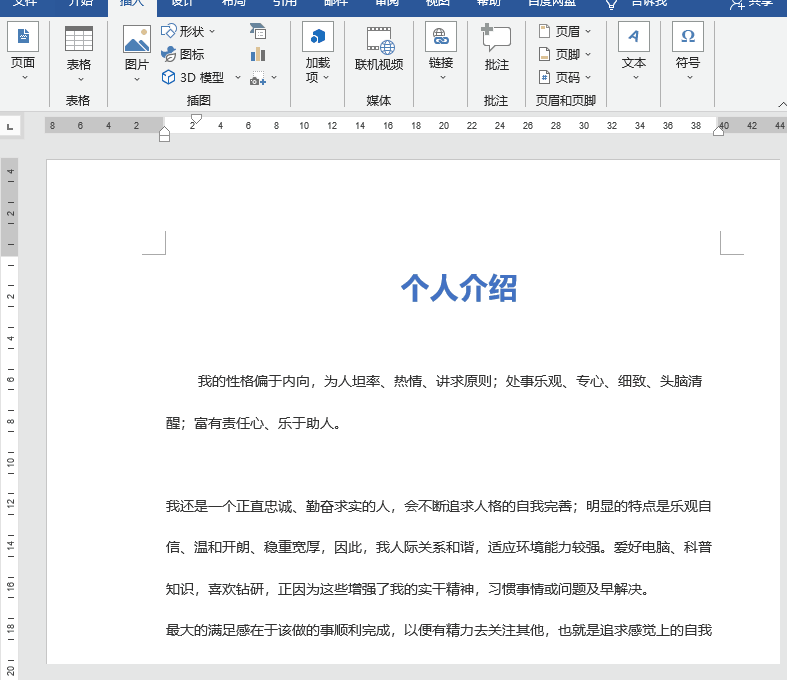
当我们想要调出刚才的内容时,直接在Word中输入该名称,然后按下【F3】或【Enter】键就会调出我们的个人介绍内容。
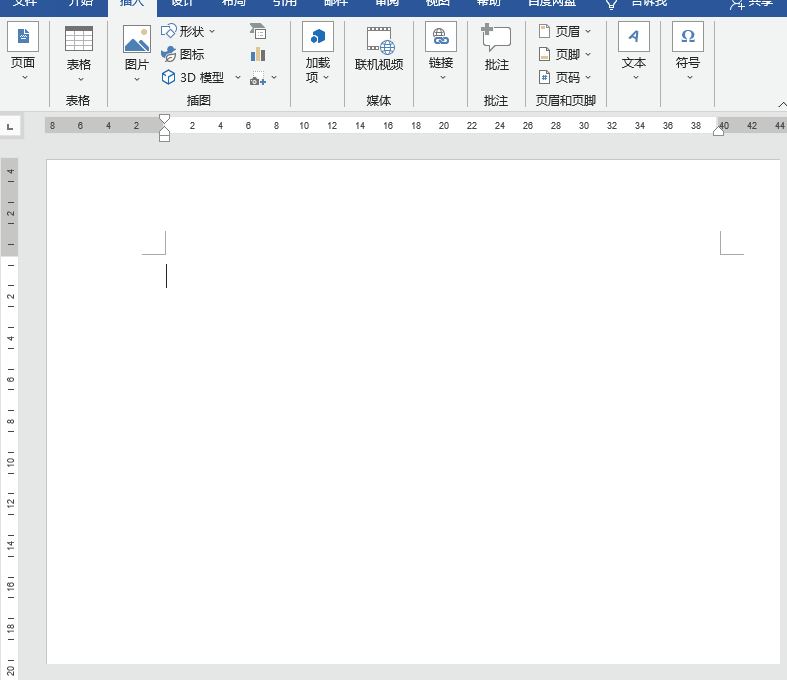
F4:重复上一步操作
F4的功能比较多,不仅可以重复上一步操作,还可以统一图片大小等。
重复上一步操作:比如我要合并表格中的单元格,不用反复点右键合并单元格选项,只需选择一个需要合并的单元格右键合并,再想合并其它单元格直接按F4即可。
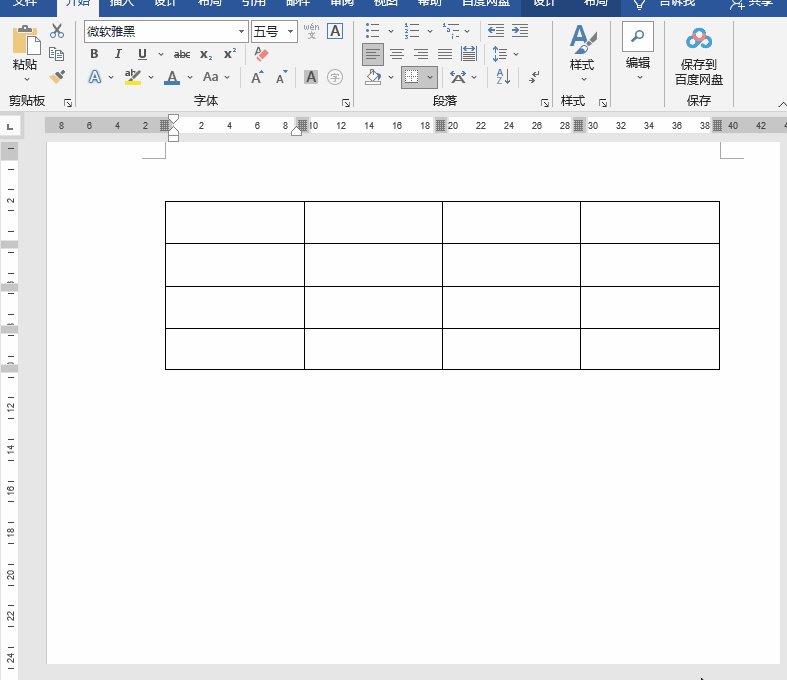
统一图片大小:先选中任意一张图片,点击【格式】—【大小】,设置图片的高度和宽度,然后再依次选中其它图片,按【F4】键,即可将图片设置为统一大小。
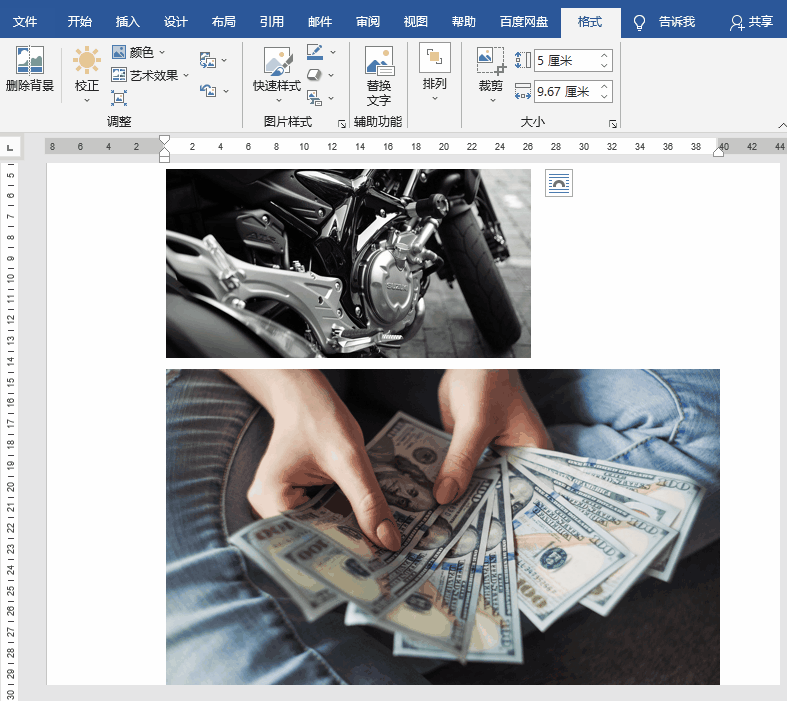
F5:打开快速定位
在Word里F5是快速定位,使用F5快速调控出查找与替换的定位框。
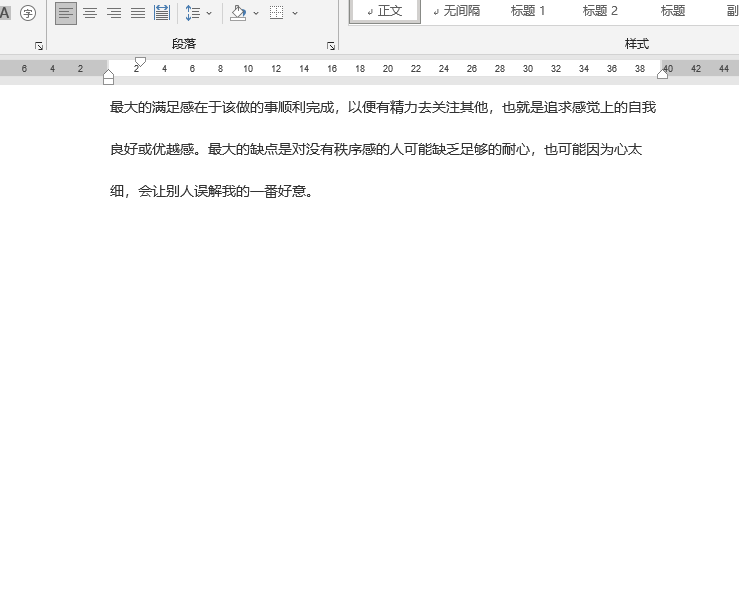
F6:切换窗口
F6键可以与Ctrl或Alt键组合使用,在打开多个Word文档的窗口是可以来回切换使用(Ctrl+F6 , Alt+F6)
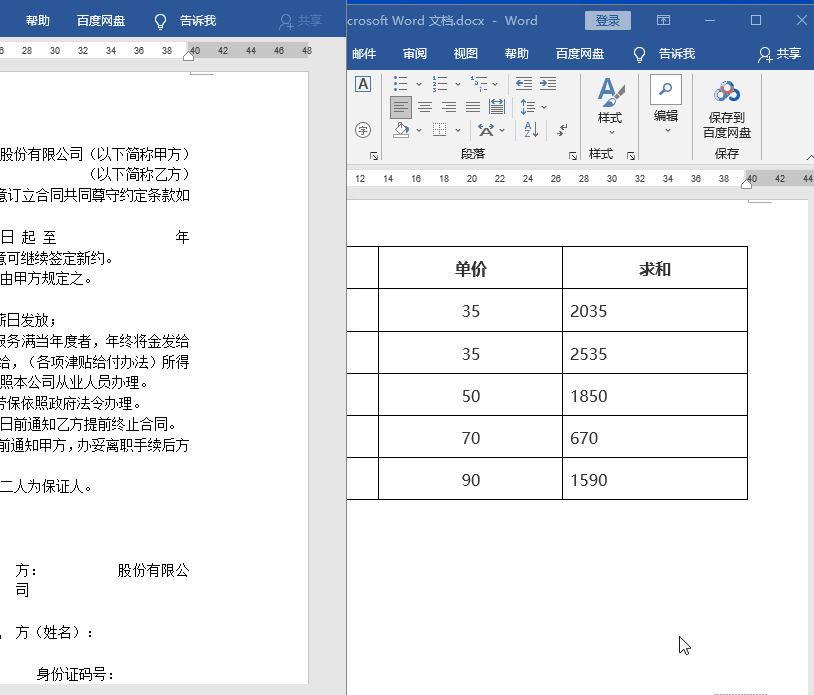
F7:启动拼写和语法
通过 F7 按键,可以快速启动“审阅”选区中的“拼写和语法”功能!
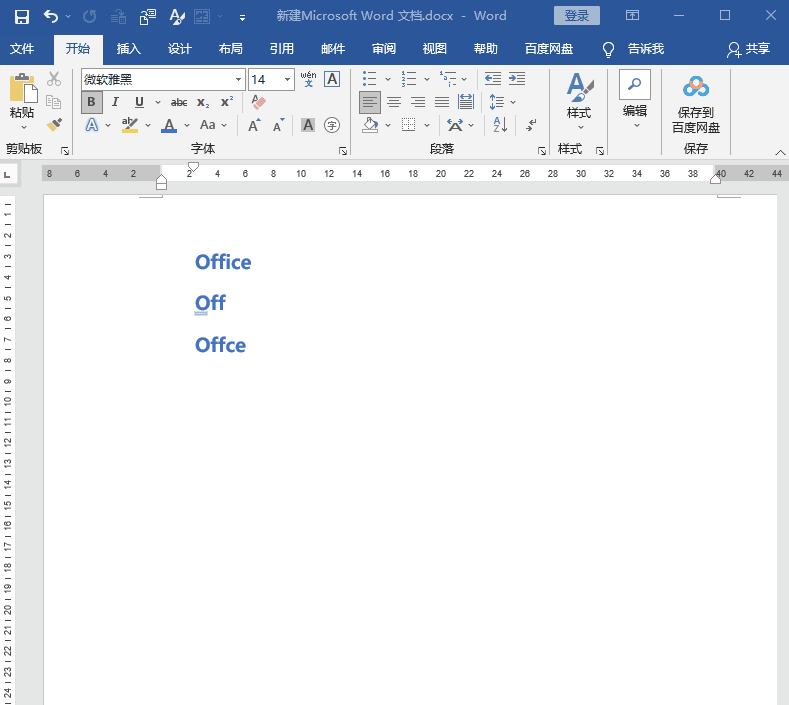
F8:定位光标位置
F8键按一次,定位光标位置,点击其它地方,将光标到目标的内容进行选择。再按一次,选择全部内容。效果等于在光标位置按住鼠标左键,然后进行拖动选择。
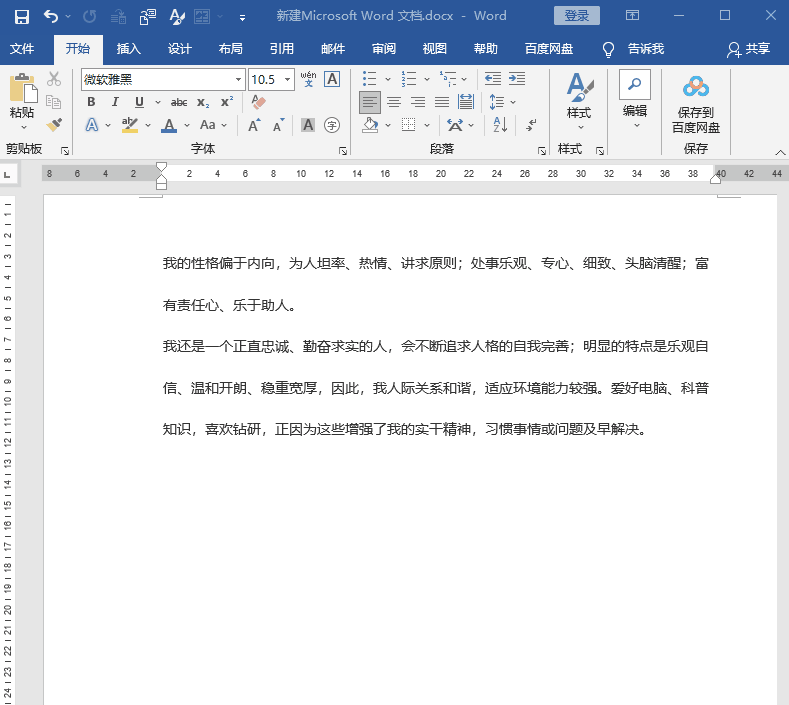
F9:word求和
F9等于Excel里的求和键,虽然平时很少会用Word来求和,但用到的候时候还是很方便的。如下图所示:
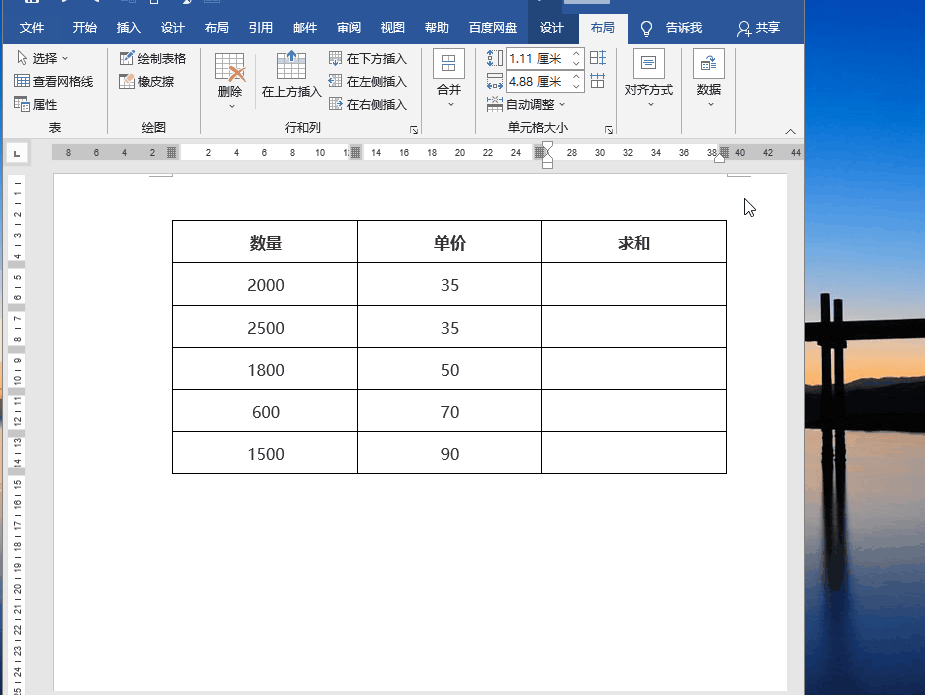
F10:显示功能和快捷提示
按F10键显示功能区和菜单栏的快捷键,作用不大,了解即可。
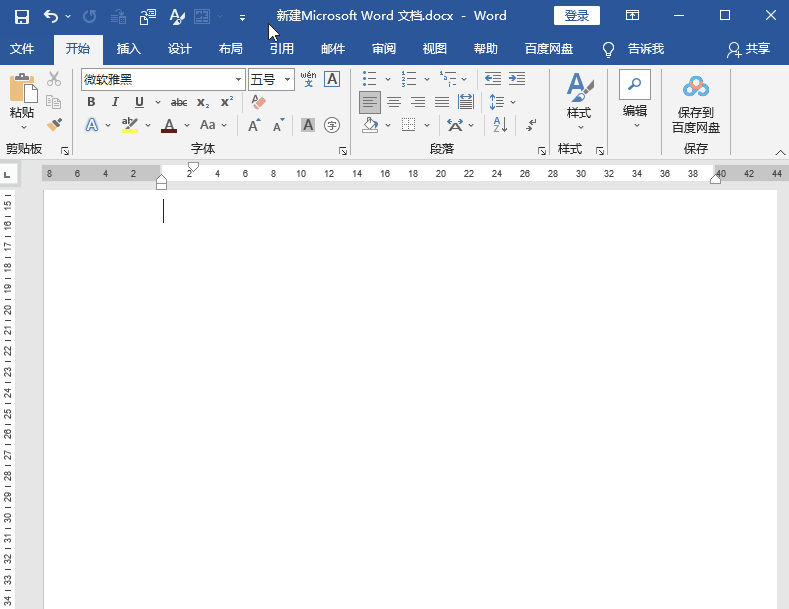
F11:前往下一个区域
按F11键前往下一个区域,跟下箭头的用法一样。
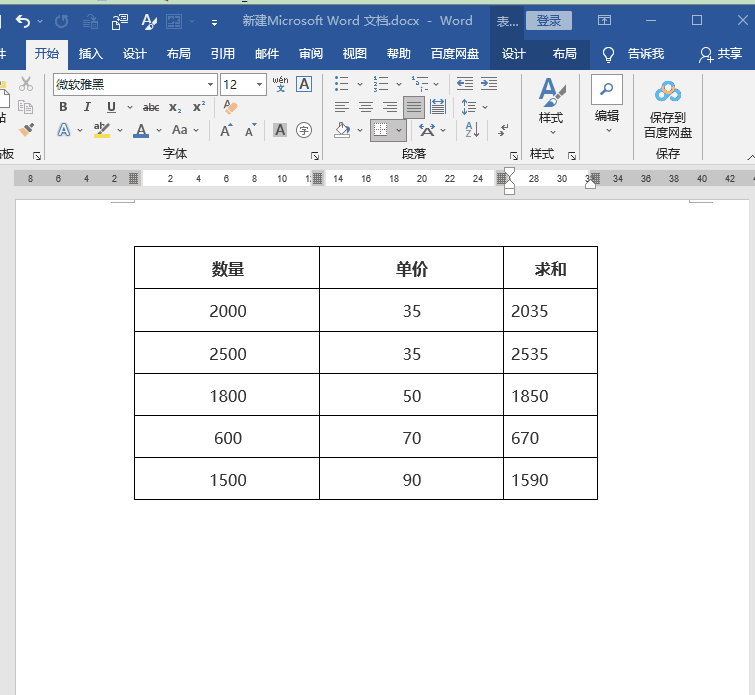
F12:另存为功能
这个用的就比较频繁了,编辑好的Word文档想要保存,直接按F12键即可保存!